u盘一键重装系统详细步骤
- 分类:U盘教程 回答于: 2021年10月03日 11:15:17
很多小伙伴自己的电脑使用长久了,出现了卡顿现象,这时候就需要u盘一键重装系统,那么很多小伙伴不知道怎么重装系统,下面小编就给大家分享u盘一键重装系统详细步骤。
1.下载一个一键U盘装系统软件,小编推荐下载小白一键重装系统。

2.开始制作,如图所示:
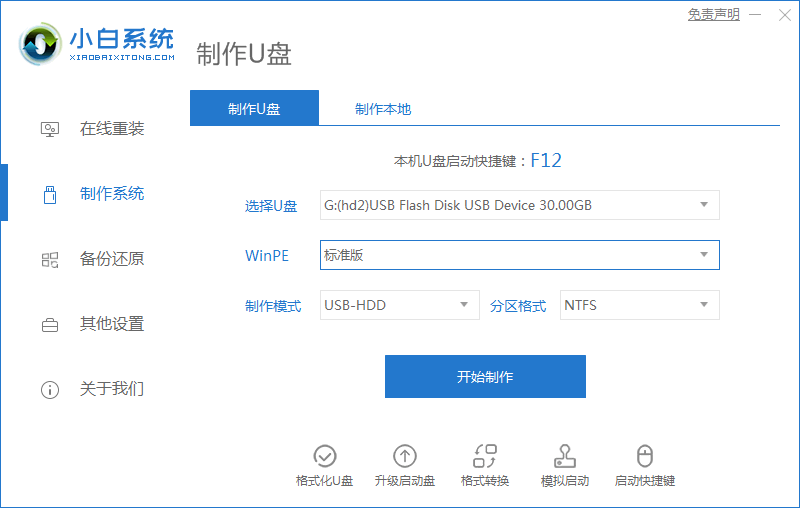


3.进入U盘系统启动菜单界面,开机不断按启动热键进启动界面,选择u盘启动项回车确定进入到pe选择界面,选择第一项pe系统回车进入。
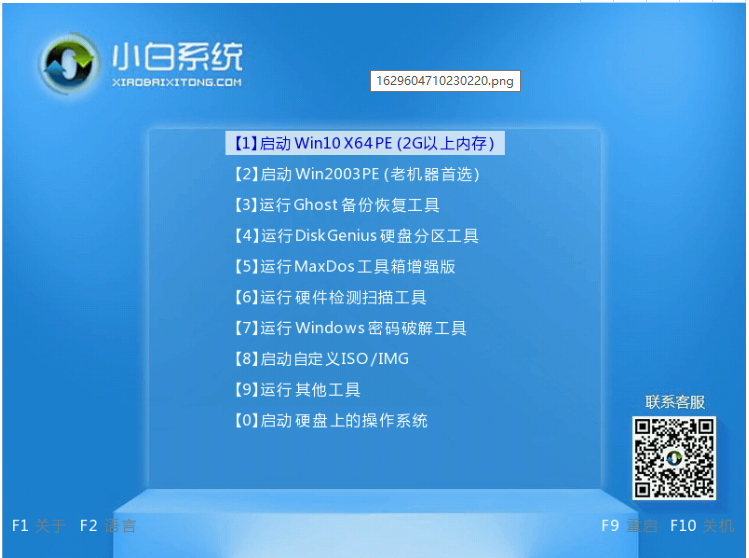
4.进入pe系统后,我们打开桌面上的小白装机工具,然后选择需要安装的系统点击安装。
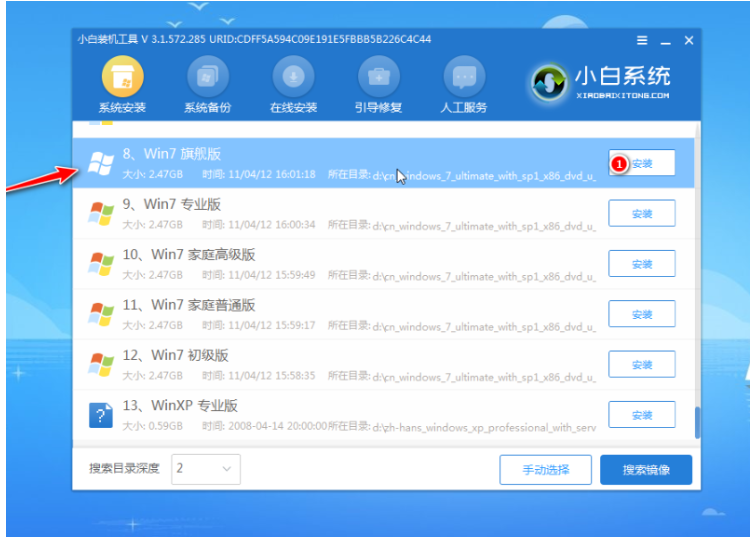
5.将系统安装到系统盘c盘,点击开始安装。
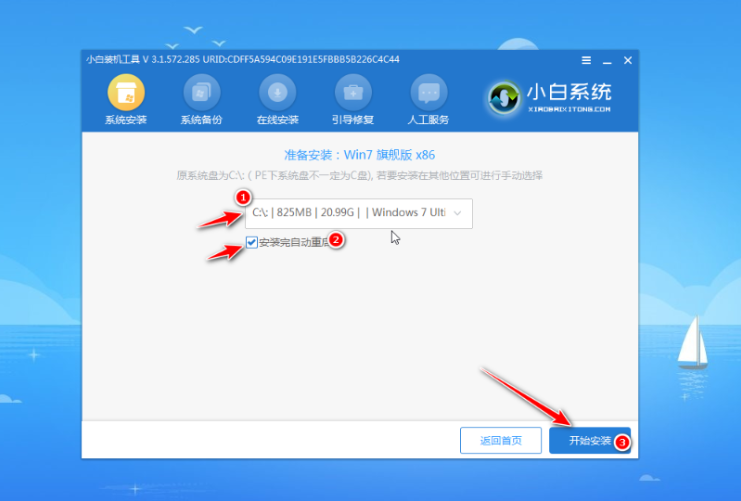
6.安装完成后,选择立即重启电脑。
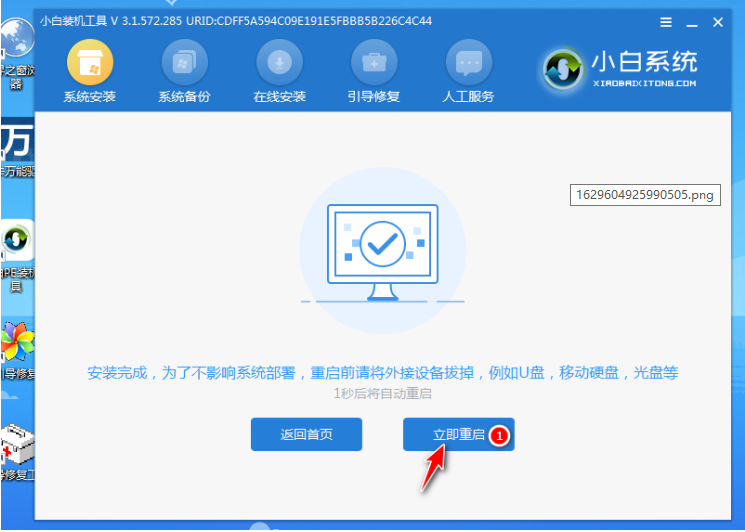
7.无需操作,耐心等待进入到系统桌面即表示安装成功。

以上就是u盘一键重装系统详细步骤,希望能帮助到大家。
 有用
26
有用
26

分享


转载请注明:文章转载自 www.xiaobaixitong.com
本文固定连接:www.xiaobaixitong.com
 小白系统
小白系统
小白帮助
如果该页面中上述提供的方法无法解决问题,您可以通过使用微信扫描左侧二维码加群让客服免费帮助你解决。备注:人工客服仅限正常工作时间(周一至周六:9:00~12:00 2:00~6:00)

长按或点击右侧按钮复制链接,去粘贴给好友吧~


http://127.0.0.1:5500/content.htmlhttp://127.0.0.1:5500/content.htmlhttp://127.0.0.1:5500/content.htmlhttp://127.0.0.1:5500/content.htmlhttp://127.0.0.1:5500/content.htmlhttp://127.0.0.1:5500/content.htmlhttp://127.0.0.1:5500/content.htmlhttp://127.0.0.1:5500/content.htmlhttp://127.0.0.1:5500/content.html
取消
复制成功
电脑开机如何进入u盘启动
 1000
10002022/10/25
bios设置u盘启动的方法
 1000
10002022/07/15
小白系统u盘启动盘制作的方法
 1000
10002022/06/23
热门搜索
小白U盘重装系统步骤win7重装教程
 1000
10002022/06/08
电脑如何格式化u盘方法教程
 1000
10002022/06/03
u盘系统盘如何制作
 1000
10002022/05/13
U盘启动盘制作工具下载教程
 1000
10002022/05/09
iso文件制作u盘系统安装盘的方法
 1000
10002022/04/24
u盘在电脑上读不出来怎么办的解决方法
 1000
10002021/12/28
小编教你一键U盘装系统
 1000
10002020/06/18
上一篇:u盘格式化了怎样恢复还原步骤
下一篇:晨枫u盘启动盘制作步骤教程
猜您喜欢
- win7系统下载u盘安装的方法2021/07/08
- 怎么利用ultraiso软碟通制作U盘启动盘..2020/11/25
- 图文演示u盘安装win7镜像纯净版教程..2021/03/25
- u盘xp系统安装安装方法图解..2017/08/18
- U盘重装系统win7的详细教程2021/08/08
- usb供电,小编教你usb供电不足怎么解决..2018/04/24
相关推荐
- 联想电脑u盘启动设置步骤教程..2022/09/13
- u盘安装xp,小编教你u盘安装如何华硕xp..2017/12/02
- 教你雨林木风u盘系统安装教程..2021/08/07
- 告诉你u盘安装win7系统教程2019/01/29
- 小白u盘启动盘怎么制作2022/11/10
- 小编教你怎么使用U盘修复软件..2017/08/31
文章已经到底了,点击返回首页继续浏览新内容。

















